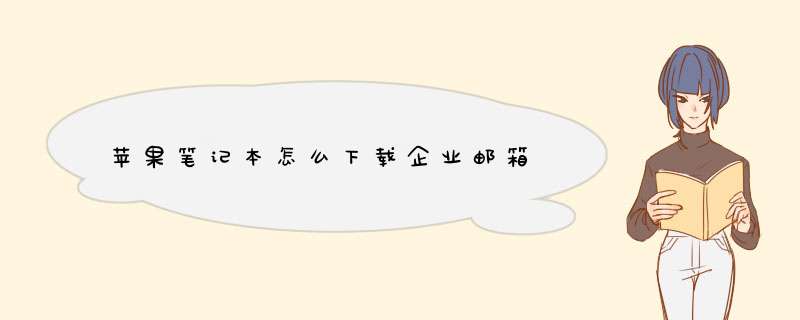
1、点击苹果mac屏幕下方的邮件,打开邮件系统。
2、点击“添加其他邮件账户”,全名可以自己设定,填写完整的邮件地址和邮箱密码,点击创建。
3、自动创建时间比较久,请耐心等待。如自动创建失败,系统会提示“账户必须进行手动配置”。
4、选择POP,然后填写邮件服务器,用户名请填写完整的邮箱地址,密码已经自动填写,然后点击“下一步”。
5、添加SMTP服务器,如果要发邮件,用户名请填写完整的邮箱地址,密码请填写邮箱密码。然后点击“创建”。
6、如果创建不成功,会提示“需要附加的账户信息”,点击“下一步”。
7、端口填写25,取消“使用SSL”的勾。然后点击“创建”。创建成功后,即可正常收发邮件。
第一步:点击【邮件】图标,打开邮件客户端。第二步:选择【文件】--【添加账户】,添加其他邮件帐户。
第三步:填写邮箱账号信息(需填写完整email地址)、密码,点击【创建】。如下图:
第四步:添加邮件帐户,点击【下一步】。
第五步:填写收件服务器地址,此处以IMAP方式为例,点击【下一步】。
第六步:选择收件服务器端口,建议使用【SSL加密】,IMAP端口为993,如使用POP模式为465。
第七步:填写发信服务器地址,邮箱用户名和密码,点击【创建】。
第八步:邮箱设置完毕。
欢迎分享,转载请注明来源:夏雨云

 微信扫一扫
微信扫一扫
 支付宝扫一扫
支付宝扫一扫
评论列表(0条)